Rumah >Peranti teknologi >AI >copilot tidak muncul dalam pandangan
copilot tidak muncul dalam pandangan
- DDDasal
- 2024-08-16 14:09:191226semak imbas
Penyelesaian Masalah Copilot untuk Outlook: Membincangkan potensi isu dan penyelesaian apabila Copilot, tambahan untuk Outlook, tidak muncul dalam aplikasi. Sebab utama selalunya disebabkan oleh pemasangan yang salah atau alat tambah yang dilumpuhkan, termasuk arahan
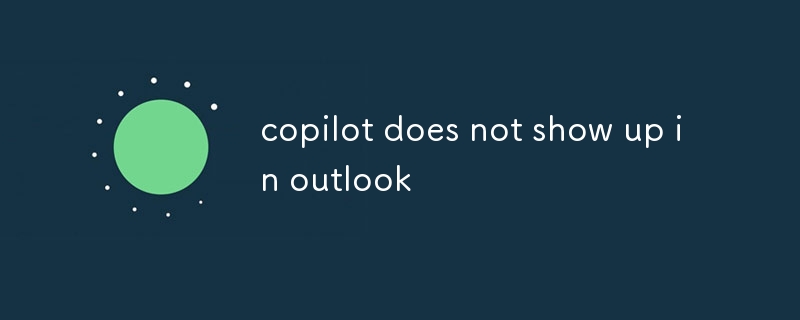
Copilot tidak muncul dalam Outlook: Bagaimanakah saya boleh menyelesaikan isu ini?
Jika Copilot tidak muncul dalam Outlook, terdapat beberapa kemungkinan sebab dan penyelesaian yang boleh anda cuba:
- Sahkan anda telah memasang Copilot: Pastikan anda telah memuat turun dan memasang versi terkini Copilot untuk Outlook. Anda boleh menyemak sama ada anda mempunyai versi terkini dengan pergi ke Gedung Microsoft dan memilih "Kemas Kini" dalam menu sebelah kiri. Jika kemas kini tersedia, pilih dan ikut arahan untuk memasangnya.
- Pastikan Copilot didayakan: Setelah dipasang, anda perlu mendayakan Copilot dalam Outlook. Buka Outlook dan pergi ke tab "Fail". Pilih "Pilihan" pada bar sisi dan kemudian klik pada pilihan "Add-Ins" di sebelah kiri tetingkap "Outlook Options". Pastikan alat tambah "Copilot for Outlook" ditandakan dan didayakan.
- Mulakan Semula Outlook: Kadangkala, memulakan semula Outlook boleh menyelesaikan isu dengan alat tambah tidak muncul. Tutup Outlook sepenuhnya dan kemudian buka semula.
Di manakah saya boleh mencari Copilot dalam Outlook?
Setelah Copilot dipasang dan didayakan, anda boleh mengaksesnya dalam Outlook melalui lokasi berikut:
- Komposer mel: mengarang e-mel baharu, anda akan menemui bar sisi Copilot di sebelah kanan tetingkap Outlook.
- Anak tetingkap bacaan: Dalam anak tetingkap bacaan e-mel, bar alat Copilot akan muncul di bahagian atas e-mel.
- Reben: Pada reben Outlook, tab Copilot baharu akan muncul.
Bagaimanakah cara saya memasang Copilot untuk Outlook?
Untuk memasang Copilot untuk Outlook, ikut langkah berikut:
- Lawati Microsoft Store dan cari "Copilot for Outlook." Klik pada butang "Dapatkan" untuk memuat turun dan memasang tambahan.
- Dayakan Copilot dalam Outlook: Setelah Copilot dipasang, buka Outlook dan pergi ke tab "Fail". Pilih "Pilihan" pada bar sisi dan kemudian klik pada pilihan "Add-Ins" di sebelah kiri tetingkap "Outlook Options". Pastikan alat tambah "Copilot for Outlook" ditandakan dan didayakan.
Atas ialah kandungan terperinci copilot tidak muncul dalam pandangan. Untuk maklumat lanjut, sila ikut artikel berkaitan lain di laman web China PHP!
Artikel berkaitan
Lihat lagi- Aliran teknologi untuk ditonton pada tahun 2023
- Cara Kecerdasan Buatan Membawa Kerja Baharu Setiap Hari kepada Pasukan Pusat Data
- Bolehkah kecerdasan buatan atau automasi menyelesaikan masalah kecekapan tenaga yang rendah dalam bangunan?
- Pengasas bersama OpenAI ditemu bual oleh Huang Renxun: Keupayaan penaakulan GPT-4 belum mencapai jangkaan
- Bing Microsoft mengatasi Google dalam trafik carian terima kasih kepada teknologi OpenAI

